Как разблокировать Android, если забыли пароль
Пароль на экране блокировки — самый надежный способ защитить ваш телефон от посторонних глаз. Но иногда вы можете забыть недавно установленный пароль, или ваш ребенок, пытаясь добраться до игр, случайно заблокирует вам возможность ввода пароля и придется сбрасывать его.
В статье мы рассмотрим все варианты, которыми можно разблокировать телефон, подробнее остановимся на Android системе, а также расскажем о том, как сберечь свои данные.
Как блокируется телефон
Чтобы ваш телефон заблокировался и отказывался давать доступ к приложениям и рабочему столу, нужно совсем немного. Достаточно просто неправильно ввести пароль или графический ключ в среднем 5-10 раз.

После этого у вас на экране ввода пароля появится предупреждение о том, что неправильный пароль был введен слишком много раз. Даже если вы вдруг вспомните комбинацию или графический ключ, который установили для защиты телефона, просто так вернуть доступ к нему не получится. Для этого читайте нашу инструкцию о том, как разблокировать телефон.
Методы разблокировки
Учетная запись Google
Это самый очевидный и самый простой вариант. А еще этот способ — единственный вариант как сбросить пароль на Андроиде без потери данных.
Важное требование для этого способа — доступ к сети. Для этого ваш телефон должен на момент блокировки быть подключен к Wi-Fi или мобильному Интернету.
Итак. Телефон подключен к сети, но заблокирован. В таком случае нам надо нажать на надпись «Забыли пароль». После этого на экране появится два поля, в которых вам нужно будет ввести имя пользователя (или адрес электронной почты Google) и пароль от аккаунта. Важно, что это должен быть тот аккаунт, который привязан у заблокированному устройству.
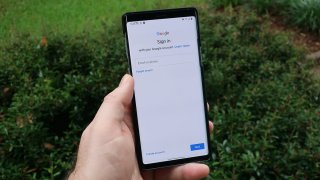
После этого нажмите «Войти». Если авторизация прошла успешна, вам предложат сменить пароль от устройства. После этого вы можете указать новый пароль (он не должен совпадать со старым), и подтвердить его. Так вы закончите разблокировку телефона. Теперь на устройстве стоит новый пароль, которым вы можете защищать его от посторонних глаз.
Если же вы забыли пароль от своего аккаунта Google, то сменить его можно либо на ПК, либо на другом устройстве с доступом к Интернету. Главное не забудьте потом стереть данные аккаунта с другого смартфона.
Звонок с другого номера
Этот способ сработает не на всех устройствах и потребует определенной сноровки. Но с его помощью также можно сберечь все ваши данные без необходимости их удалять.
Чтобы воспользоваться способом, следуйте инструкции:
- Позвоните на ваш номер с другого телефона;
- Ответьте на звонок;
- Не завершая вызов, попробуйте любым способом попасть в настройки смартфона.

Да, у этого способа есть пару недостатков, но если у вас нет серверов Google на устройстве, а терять данные вы не хотите, он может сработать.
Сброс настроек
Самый радикальный метод, как сбросить пароль на Андроиде — полное удаление данных с устройства через Google. Все дело в том, что в аккаунте у вас есть функция «Удаленное управление Android». Для того, чтобы однажды ей воспользоваться, нужно включить ее на устройстве, и чтобы оно в момент блокировки из-за неправильного ввода пароля было подключено к сети.
С помощью этой функции вы можете стереть все свои данные на устройстве через ПК. Для этого перейдите вот на этот сайт и зайдите в свой аккаунт. После этого на экране компьютера вы увидите таблицу, на которой будет показано название смартфона и его местоположение (приблизительно). На этом же сайте вы можете сбросить его до заводских настроек, удаляя все данные.
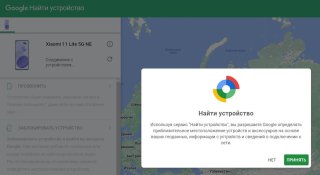
Однако сработает такая функция, только если ваш смартфон передает данные о своем местоположении и функция «Найти устройство» активирована. Также важное условие: смартфон включен, и на нем настроены учетная запись Google и магазин приложений Google Play. Кроме того, сам гаджет должен быть подсоединен к Интернету, а функции «Местоположение» и «Найти устройство» должны быть активны.
Hard Reset
Еще один радикальный метод решения проблемы — сделать сброс настроек вручную с телефона. Hard Reset запускается через специальное меню Recovery. А чтобы его вызвать, вам нужно выключить смартфон, а потом зажать одновременно кнопки питания и увеличения громкости. После такой очистки вы получите систему смартфона в таком же состоянии, в которой вы его и покупали, без всех приложений и аккаунтов.
Способ запуска Recovery-меню также может отличаться на разных марках. Например, на некоторых моделях Samsung нужно зажать кнопку Home тоже, если она есть. А иногда используется кнопка уменьшения громкости вместо кнопки увеличения.

Вот некоторые комбинации:
- уменьшение громкости + питание;
- увеличение громкости + питание;
- уменьшение громкости + питание + «Домой»;
- уменьшение громкости + увеличение громкости + питание.
Вы можете пробовать разные варианты, пока не найдете свой. Никаких лишних меню точно не откроется. Но если вдруг ни один из этих вариантов вам не подошел, рекомендуем попросту загуглить что-то вроде «(модель телефона) hard reset». Вам тут же выдаст комбинацию для вашего устройства.
После этого вы увидите на экране изображение, оно отличается в зависимости от модели телефона. Далее отпускаете кнопки и устройство запустится в режиме Recovery. Управление в нем осуществляется с помощью переключателей громкости и клавиши питания. Листая вверх или вниз найдите пункт Hard Reset (может также называться Wipe data или Factory reset) и подтвердите его активацию нажатием кнопки питания смартфона.

После этого вам нужно будет заново зайти в свой аккаунт Google. Он предложит восстановить данные устройства из резервной копии, если она была сделана, и вы сможете быстро вернуть себе все данные.
Smart Lock
Android Smart Lock — удобная утилита для забывчивых пользователей. Но, как и возможность сбросить данные через ПК, ее нужно настроить заранее. Все дело в том, что с ее помощью вы можете разблокировать смартфон, если выполните определенное условие, например, нажмете кнопку на синхронизированных с устройством умных часах или подсоедините их по Bluetooth.
Еще с помощью Smart Lock можно настроить списки «безопасных» мест и надежных устройств. Например, по местоположению смартфон отследит, что вы находитесь дома, и не будет блокировать экран. Или будет сам снимать блокировку, если окажется рядом с ноутбуком.
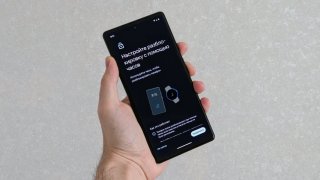
Но если вы не настроили функцию Smart Lock заранее, то разблокировать устройство с ее помощью не получится. Так что советуем сделать это как можно скорее.
А вот инструкция по активации этой функции:
- Установите пароль, PIN или графический ключ для защиты устройства;
- Зайдите в настройки смартфона;
- Выберите пункт «Безопасность» и перейдите в меню «Доверенные лица»;
- Активируйте тумблер возле надписи «Smart Lock (Google)»;
- После этого нажмите «назад»;
- Выберите пункт «Умная блокировка (Smart Lock)» и действуйте по инструкции, которая будет появляться на вашем экране.
Внутренние сервисы
Иногда производители смартфонов используют внутренние сервисы, с помощью которых вы можете как сбросить пароль, так и настроить какие-то расширенные функции. Huawei и Xiaomi скорее всего предложат вам просто очистить данные, но это не точно. Узнать о том, предусмотрен ли для вашего телефона сброс пароля через внутренний сервис, можно на сайте производителя или в инструкции к смартфону.
На устройствах Samsung есть сервис Find My Mobile. Обычно он используется для поиска потерянного телефона, но нам он понадобится для другого.
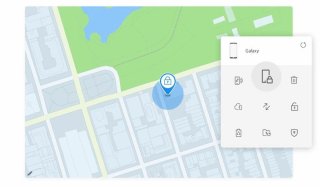
Настроить его также нужно заранее. Если вы это сделали, просто зайдите на сайте Find My Mobile в свой аккаунт Samsung, а потом удалите информацию о пароле или графическом ключе на устройстве.
Все варианты сброса пароля на устройствах Android мы собрали в этой статье. Дайте знать, нужна ли такая же подробная инструкция на iPhone, и не забывайте заглядывать в другие наши статьи.
Заглавное фото: freepik.com
https://cq.ru/articles/tech/kak-razblokirovat-android-esli-zabyli-parol